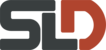วิธีการสร้าง Template สำหรับรายงาน Statement of Cash Flows
Menu Path : Financials > Financial Report Templates
เลือก Report Statement Of Cash Flows และ สร้างชื่อ Template ที่ต้องการ
วิธีการสร้าง Template แบบที่ 1
- คลิก  ปุ่ม จะได้โครงของรายงาน
ปุ่ม จะได้โครงของรายงาน
- สามารถระบุ ลำดับบรรทัดในงบได้ที่ช่อง Line Number


- การผูกรหัสบัญชี โดย คลิกขวา ที่บรรทัดเดิม หรือ บรรทัดที่สร้างใหม่ และเลือก Account Category - Details

การใช้งาน ของ TAB Cash Flow Line Item
จะเป็นการ ระบุยอดเงินตามรายบรรทัด ที่หน้ารายงาน Statement of Cash Flow แบบ manual จึงสามารถเปลี่ยนเพียงชื่อของรายการได้เท่านั้น (เปลี่ยขื่อที่ช่อง Line item)
การใช้งาน ของ TAB G/L Accounts
จะเป็นการกำหนดว่ารายบรรทัดนั้นๆ ประกอบด้วยรหัสบัญชีอะไรบ้าง โดยให้เลือก Delete Rows ของ TAB Cash Flow Line Item ออกไปก่อน และคลิกที่ TAB G/L Accounts เพื่อระบุรหัสบัญชีสำหรับรายบรรทัดนั้นๆ

คลิกที่ Tab G/L Accounts และเลือกรหัสบัญชีที่ต้องการ และ เลือกรูปแบบการแสดงยอด และ กดปุ่ม update

ทำการสร้างทีละรายบรรทัด เมื่อเรียบร้อย กดปุ่ม Update ของหน้าจอที่สร้าง
วิธีการสร้าง Template แบบที่ 2

1. ระบุชื่อรายการที่ช่อง Line Item เป็นหัวข้อในงบ เช่น กระแสเงินสดจากกิจกรรมดำเนินงานและ เมื่อจะ ระบุรายการย่อย ให้คลิก Add Child และสร้างชื่อรายการ
2. ระบุชื่อหัวข้อในงบ เป็นหัวข้อถัดไป ให้คลิกที่ หัวข้อกระแสเงินสดจากกิจกรรมดำเนินงาน และ คลิก Add Same-Level Acct และระบุหัวช้อ เช่น กระแสเงินสดจากกิจกรรลงทุน เป็นต้น
3. ทำการระบุรหัสบัญชีของแต่ละรายการเหมือนการสร้าง Template วิธีที่ 1
4. สามารถระบุลำดับบรรทัดในงบได้ที่ช่อง Line Number
วิธีการเรียกรายงาน Statement of Cash Flows
Menu Path : Financials > Financial Reports > Financial > Statement of Cash Flows
ระบุช่วงวันที่ ที่ต้องการเรียกรายงาน และเลือก Template ที่สร้างไว้
สามารถเปรียบเทียบยอดจากเดือนก่อนหน้าได้ โดย Tick Field : Previous Period และใส่ช่วงวันที่ ที่ต้องการเทียบ

ตัวอย่างรายงาน

กรณีต้องการปรับมูลค่าตัวเลข สามารถดำเนินการได้ โดย Click ปุ่ม "Adjust" และทำการแก้ไขข้อมูล
ทั้งนี้มูลค่าที่ถูกปรับปรุงนี้จะไม่มีผลกับการบันทึกบัญชี และระบบจะไม่สามารถเก็บค่าที่แก้ไขได้ การเปลี่ยนแปลงข้อมูลดังกล่าวจะสามารถสั่งพิมพ์เป็นรายงานได้เท่านั้น เมื่อกลับมาเรียกรายงานใหม่อีกครั้ง รายงานจะแสดงมูลค่าตามการบันทึกบัญชีในระบบ